银河麒麟v10 xrdp安装
为了解决科技被卡脖子的问题,国家正在大力推进软硬件系统的信创替代,对于一些平时对Linux操作系统不太熟练的用户来讲提出了更高的挑战和要求。本文以银河麒麟v10 24.03为例带领大家配置kylin v10的远程桌面。
最近公司为了配置信创开发新购了几台银河麒麟操作系统的电脑,准备使用这些电脑做应用适配。开发人员平时还是使用自己熟悉的开发环境,如果没有远程桌面环境使用起来非常的不方便。针对这个问题有两种解决方案,一是安装类似向日葵、Todesk的远程控制软件,二是通过安装并配置xrdp来实现远程连接。第一种解决方案也比较方便,推荐大家使用,可是也有缺点,那就是明明硬件就在本办公室内可是你还要让它在互联网上绕上一圈。第二种方案虽然有点难度,但是如果你仔细看了我的教程,动手操作一下也不是太难的事情,并且通过亲手操作信创操作系统还能增加你对该操作系统的理解。
好了,废话结束开始今天的教程。
1.安装ssh
xrdp依赖ssh,在我的kylin v10系统中默认并没有安装开启ssh.所以需要我们手动安装一下。
sudo apt update
sudo apt install -y openssh-server
sudo systemctl start ssh
# 将ssh加入开机自启
sudo systemctl enable ssh
完成上述操作后,通过putty登录,只要能够正常登录说明你的ssh已经安装配置好了。

2.安装xrdp
xRDP是一个开源的远程桌面协议(Remote Desktop Protocol, RDP)服务,它允许用户通过RDP客户端连接到Linux桌面环境。xRDP提供了类似于微软远程桌面的功能,使得用户可以从任何支持RDP的客户端软件远程访问Linux系统。
sudo apt update
sudo apt install -y dbus-x11
sudo apt install -y xrdp
将xrdp加入到ssl-cert 组
sudo adduser xrdp ssl-cert
修改配置文件/etc/xrdp/startwm.sh,添加ukui-session
vim /etc/xrdp/startwm.sh
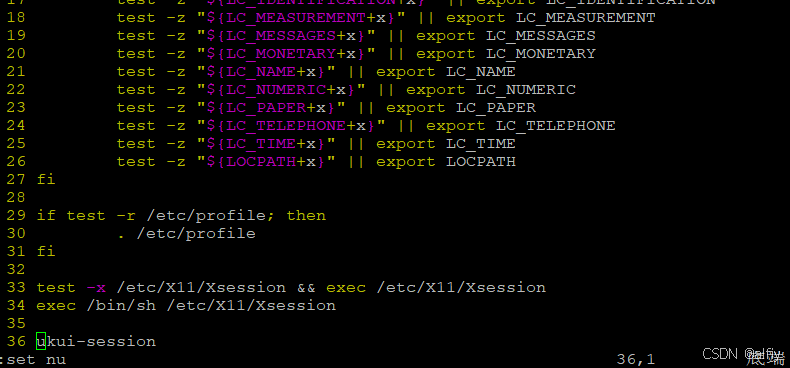
保存配置,并重启系统。
3.使用windows自带的远程工具连接kylin远程桌面
windows操作系统自带了一个远程连接工具,在运行中输入mstsc就能打开这个工具。
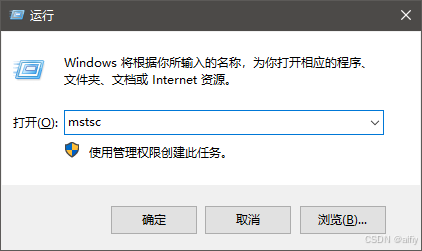
在接下来的窗口输入kylin系统的IP地址。

在xrdp对话框session选择Xorg,接着输入用户名和密码,点击Ok。

如果出现下面的提示,说明你的用户已经登录过了。

在ssh终端中杀掉这个用户进程,然后再重新使用远程登录。
pkill ukui-session

下图是我登录成功的界面。

👿 在我使用kylin v10时,电源休眠后经常出现远程连不上的问题,果断将系统的休眠关闭。
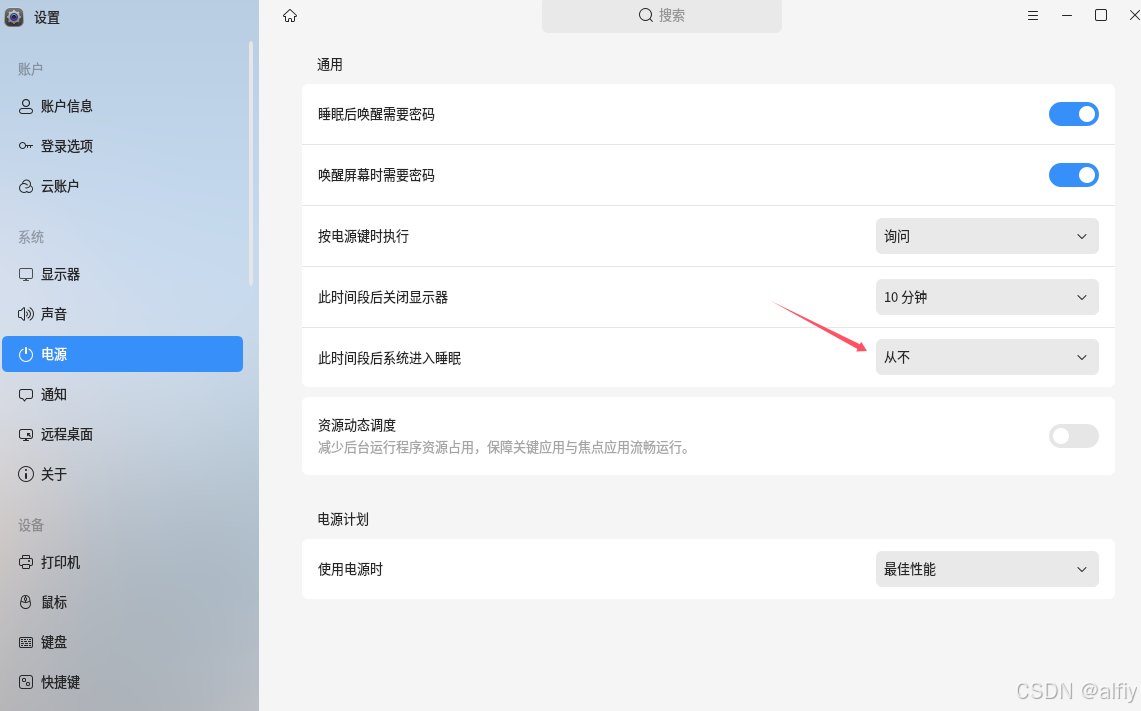
💁♂ 首次使用xrdp远程登录时,kylin v10的安全中心会弹出是否授权程序“startwm.sh”运行的提示,点击始终允许就可以了。
好了,今天的分享就到这此为止。如果有问题大家可以留言提问。
